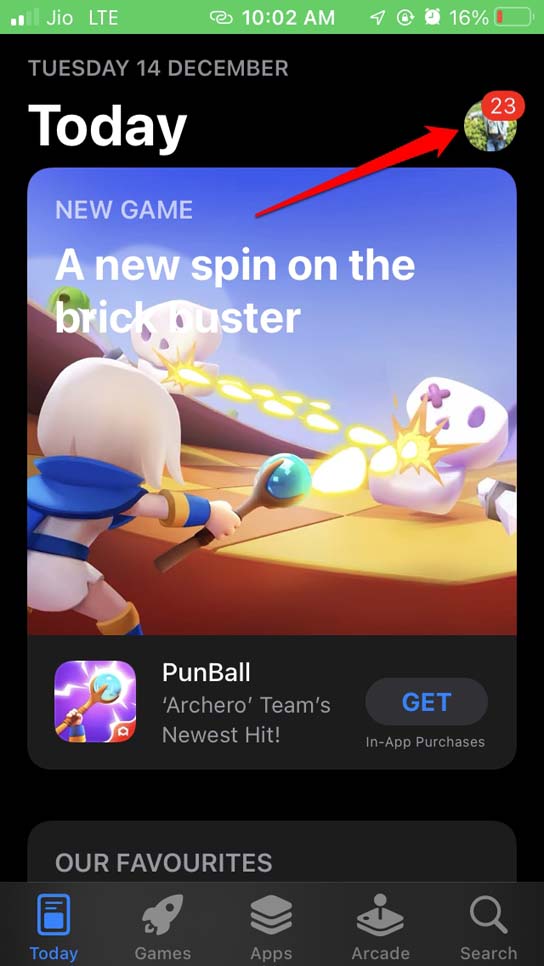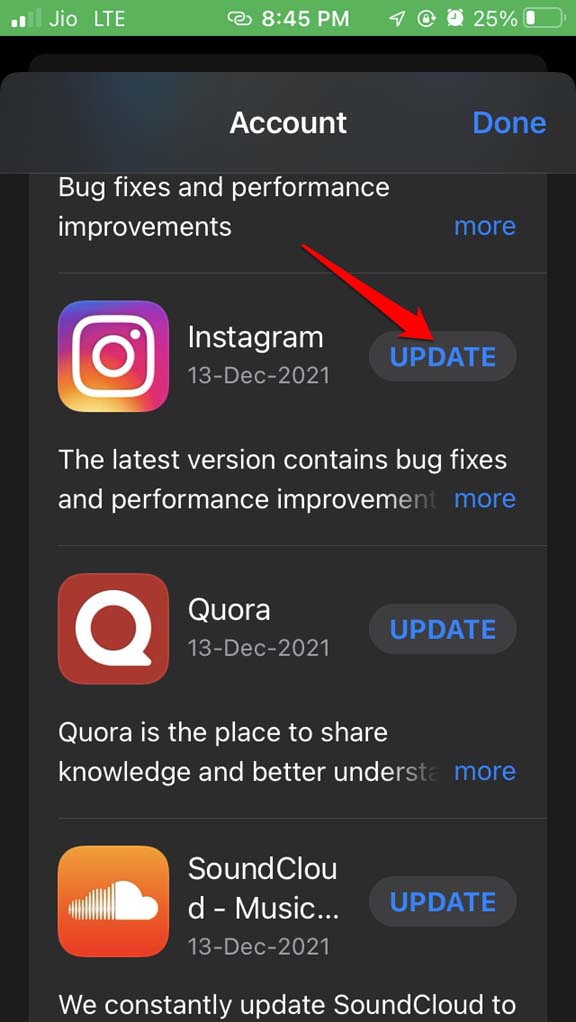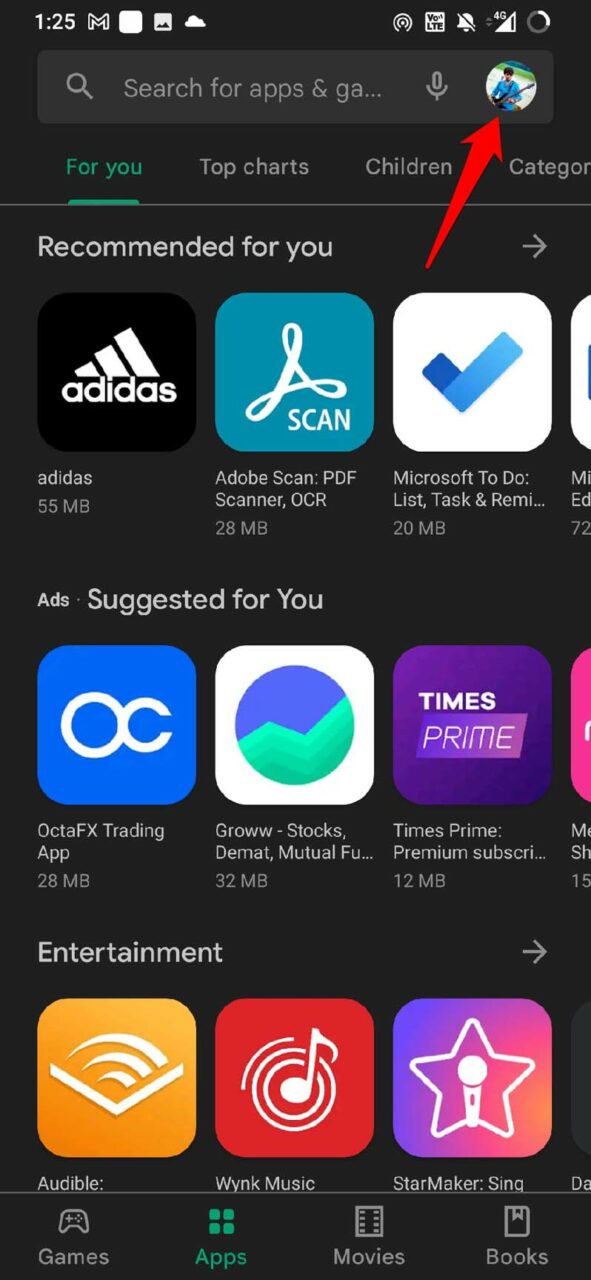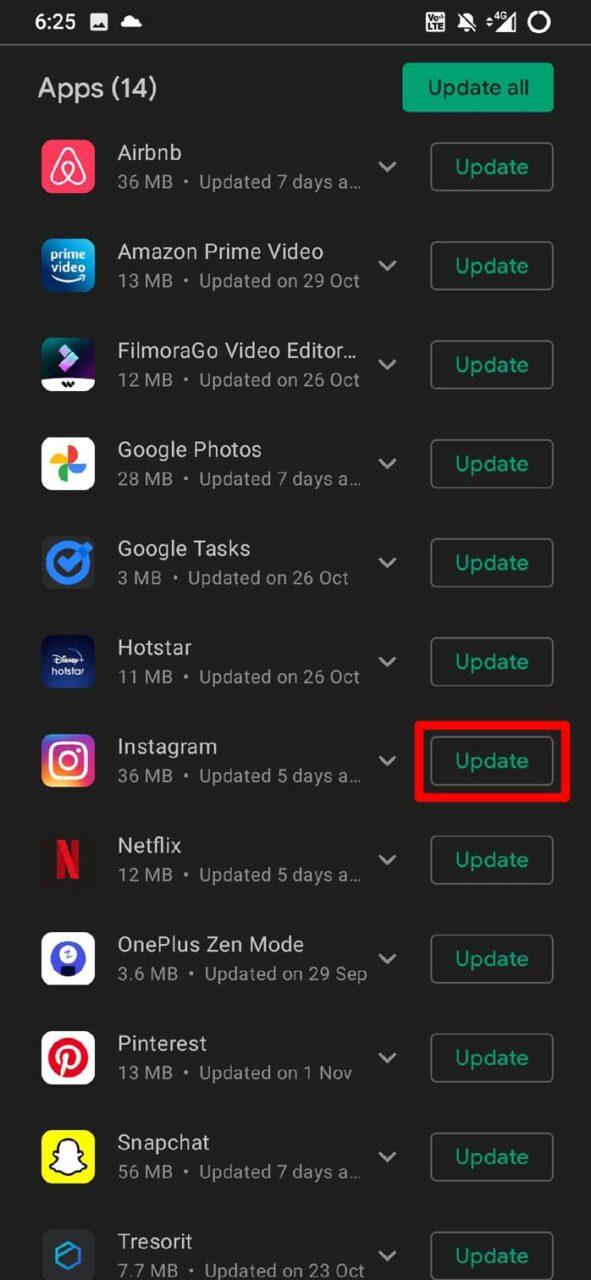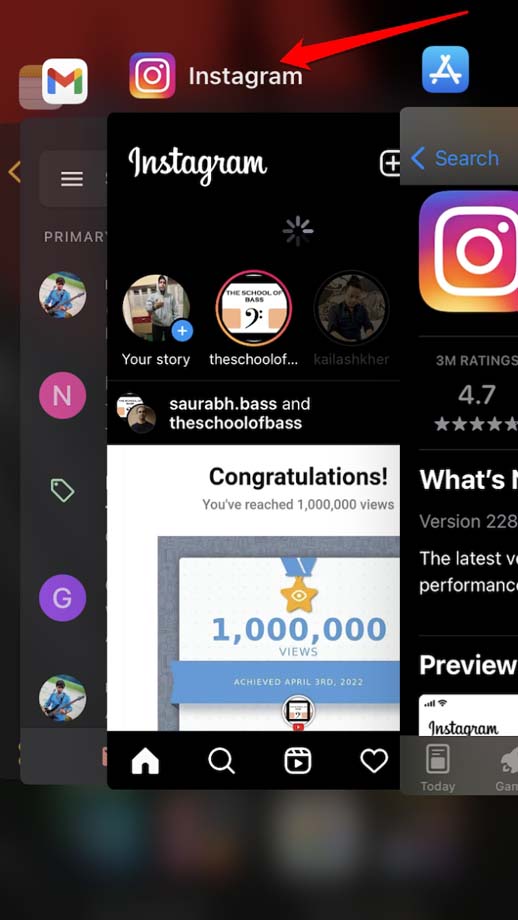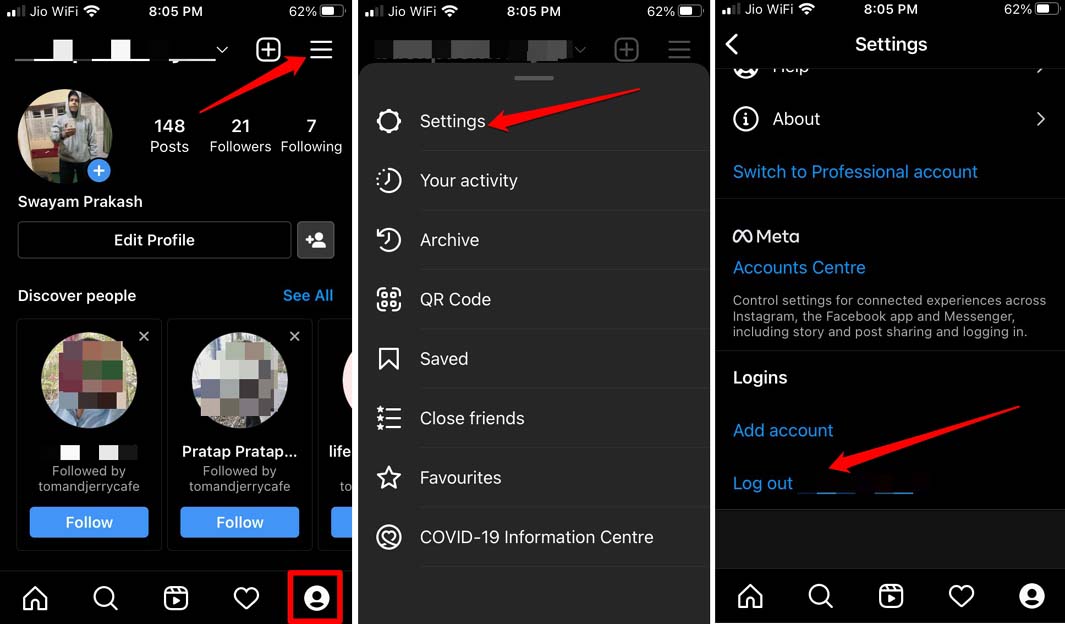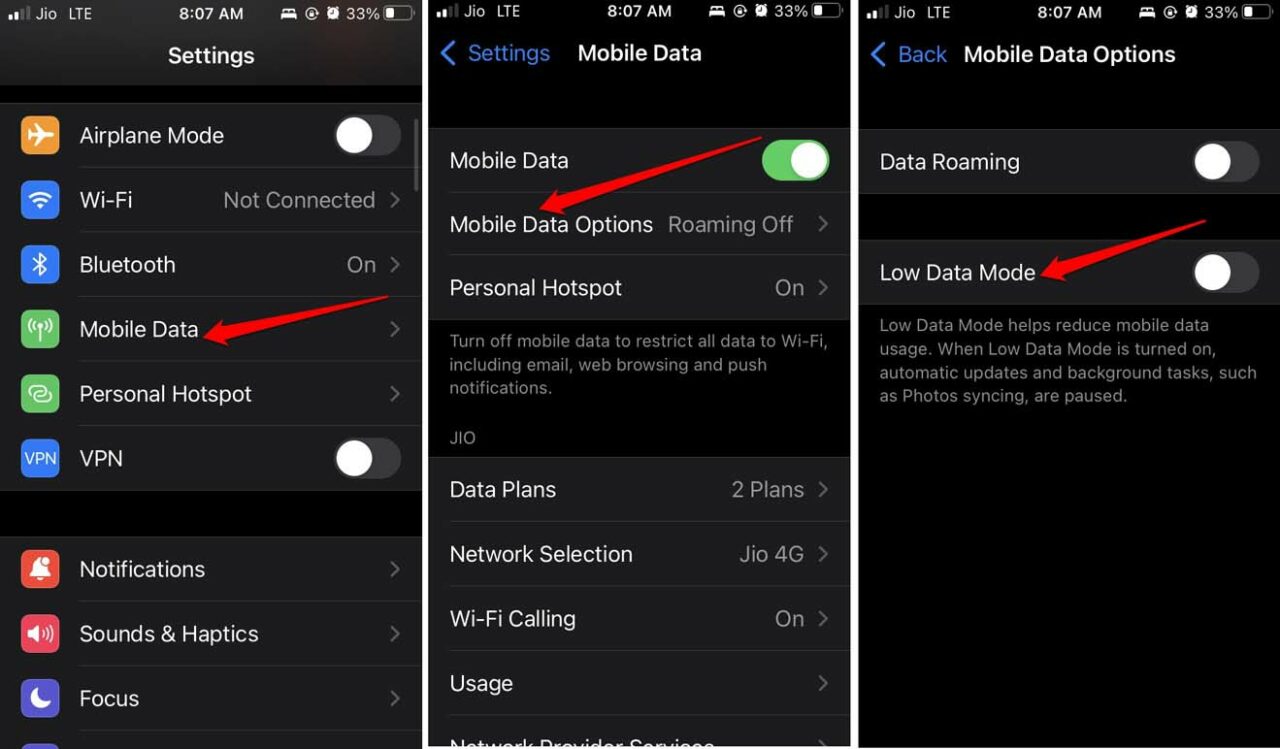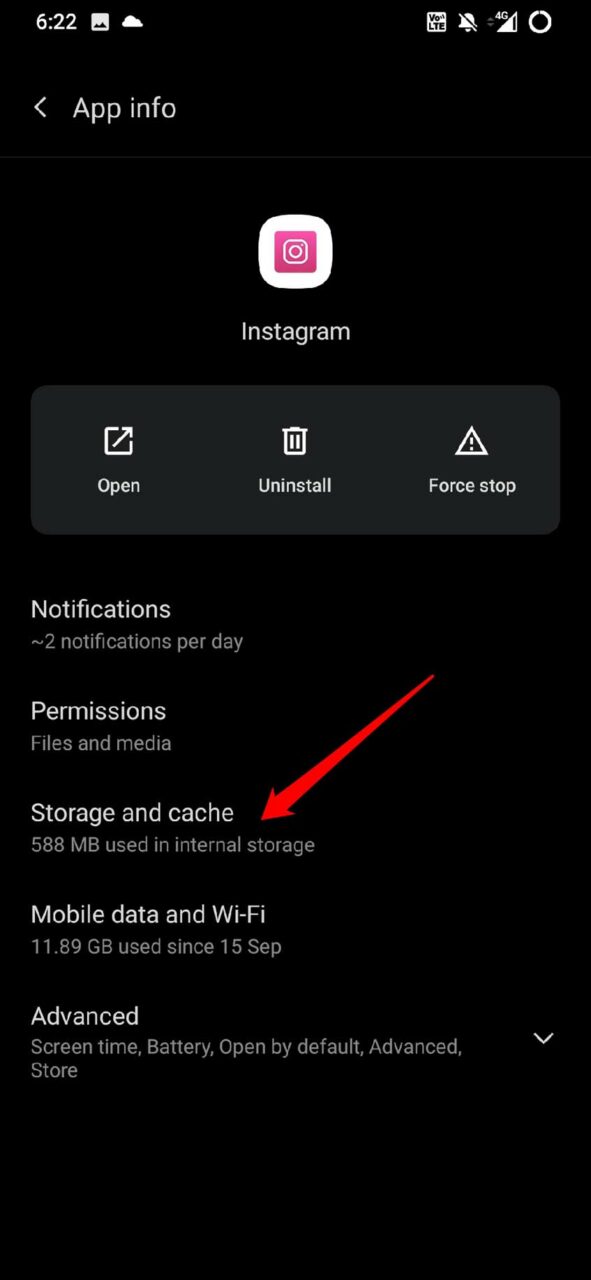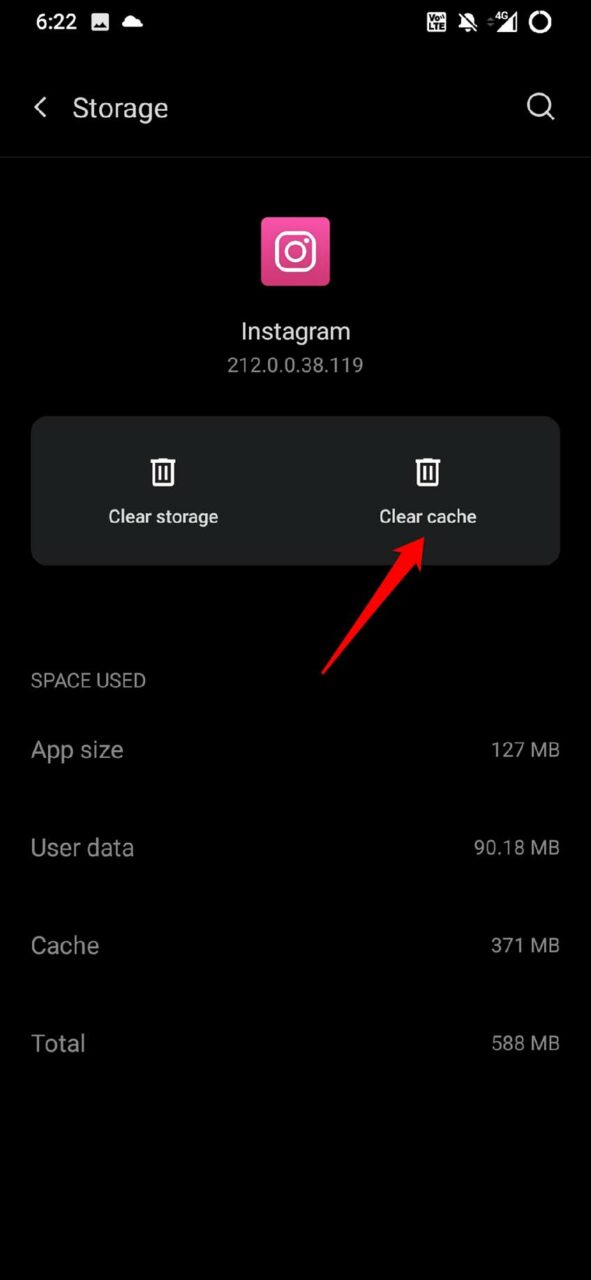Instagram 未在我的个人资料中显示我的照片的原因
如果您在 Instagram 上非常活跃并发送大量评论或消息,Instagram 将不会喜欢它。因此,您在社交媒体平台上的行为将在一段时间内受到限制。在此期间,您可能无法查看照片。
一些用户报告说,即使反复刷新他们在其帐户上发布的图像,也无法加载。有些正在加载,有些没有。此外,如果 Instagram 应用程序存在错误并且未更新到最新版本,则可能会导致无法加载您个人资料中的照片的故障。
您是否使用蜂窝数据访问 Instagram?然后,确保您已关闭低数据模式。否则,在一定的预设数据限制后,互联网速度将受到限制。这可能会导致 Instagram 应用无法加载图像。
如果 Instagram 服务器因错误修复或定期维护而关闭,那么您可能无法查看已上传到您帐户的照片。您可能会刷新您的个人资料十几次,但如果服务器没有响应,您的照片将无法加载。
修复 Instagram 未在我的个人资料中加载图片的最佳方法
以下是您可以实施以修复 Instagram 和查看图像的各种故障排除技巧。
1. 更新 Instagram 应用
首先将您设备上的 Instagram 应用程序更新到最新版本。如果由于当前应用程序版本中的错误而根本无法加载图像,则升级到较新版本应该可以解决问题。
在 iOS 上,
- 打开应用商店。
- 点击右上角的已连接 Apple ID 的个人资料图片。

- 现在,浏览等待更新的应用程序列表。
- 如果列出了 Instagram,请点击它旁边的更新按钮。

- 更新后启动 Instagram 并访问您的帐户。现在检查您的照片。
在安卓上,
- 打开 Play 商店应用程序。
- 点击右上角连接的 Gmail 帐户个人资料图片。

- 然后点击管理应用程序和设备。
- 接下来,点击可用更新。
- 如果 Instagram 有可用的新更新,请点击更新以开始该过程。

2. 强制关闭并重新启动 Instagram
一个经常解决 Instagram 上随机问题的简单修复方法是强制关闭应用程序。然后再次启动它。
- 要调用应用切换器,请在您的 Android 上从屏幕底部向上滑动并在显示屏中间暂停。[也适用于没有主页按钮的 iPhone ]。
- 如果您的 iPhone 带有主页按钮,则双击它会启动应用程序切换器。
- 导航到 Instagram,按住其应用程序卡,然后向上滑动以将其关闭。

- 然后启动 Instagram。
3.检查互联网连接
尝试使用您设备上的其他应用程序并检查它们是否正在运行?这将告诉您问题是否出在互联网连接上。尝试断开手机并重新连接到 Wifi。
ISP 末端可能存在一些问题。与您的 ISP 技术支持联系并检查他们是否正在执行任何维护。然后等到他们解决网络问题。然后,您将能够使用 Instagram 并查看您的图像。否则,您可以使用替代网络并将您的设备连接到该网络。
4. 检查 Instagram 服务器是否已关闭
要检查 Instagram 服务器是否因错误修复或维护而关闭,您需要访问 DownDetector 网站。登陆网站后,搜索有关 Instagram 的信息。
您将获得有关图像共享社交媒体应用程序是否在某些地区或整个世界面临一些技术问题的详细报告。在撰写本文时,Instagram 目前没有问题,您可以从下面的屏幕截图中看到。
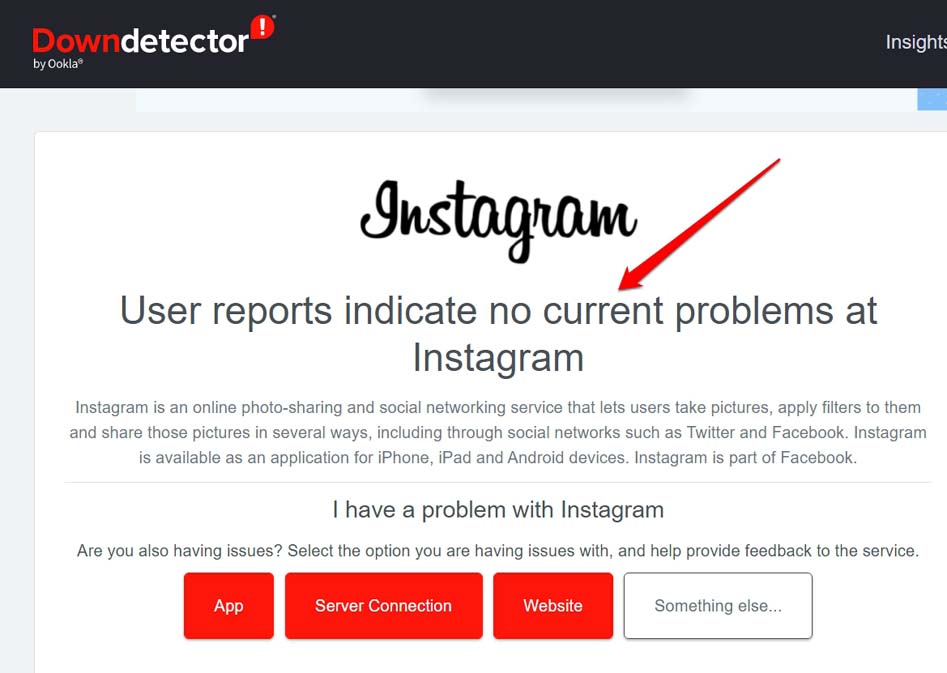
5. 退出 Instagram 并重新登录
你也可以试试这个技巧。它大部分时间都在解决 Instagram 的各种技术问题。
- 转到您的 Instagram 个人资料。
- 点击三明治按钮。
- 从弹出的菜单中,选择Settings。
- 导航到登录选项卡并点击注销 XYZ [ xyz 是您的 Instagram 用户名的常见参考]

- 然后在几秒钟后再次登录该帐户。现在,您应该能够刷新个人资料并查看您上传的所有照片。
6.在iOS上关闭低数据模式
如果您在 iPhone 上使用移动数据,请禁用低数据模式以无缝享受数据。不受蜂窝数据限制,这些应用程序将如火如荼地运行。Instagram 照片将毫无问题地加载。
- 在 iOS 上打开设置应用程序。
- 导航到移动数据并点击它。
- 在移动数据选项下点击。
- 现在,点击低数据模式旁边的开关以禁用该功能。

好吧,如果您的移动数据用完,那么 Instagram 将不会刷新您的帐户,因为没有互联网连接。
7. 减少你在 Instagram 上的活动
我建议减少在 Instagram 上发表评论或发送垃圾邮件。如果照片共享应用程序阻止了您在您帐户上的活动,请按照此操作。期限结束后,您可以发表评论,但不要像世界末日一样到处发表评论甚至发消息。
8. 清除 Instagram 应用程序缓存 [在 Android 上]
如果您在 Android 设备上使用 Instagram,您可以清除 Instagram 应用程序的缓存。缓存长期保存临时数据。这可能会变成垃圾并消耗内存,从而导致应用程序运行出现各种问题。
要清除 Android 设备上 Instagram 的缓存,
- 长按 Instagram 应用程序。
- 然后从快捷菜单中,点击App Info。
- 点击存储和缓存。

- 现在,点击清除缓存。

- 完成后,关闭 Instagram 的应用设置并启动 Instagram。
- 访问个人资料,您应该可以轻松查看照片。